
iStonsoft PDF加密软件(iStonsoft PDF Encryption)
v2.1.41 官方版- 软件大小:6.35 MB
- 更新日期:2020-07-22 17:50
- 软件语言:英文
- 软件类别:加密工具
- 软件授权:试用版
- 软件官网:待审核
- 适用平台:WinXP, Win7, Win8, Win10, WinAll
- 软件厂商:

软件介绍 人气软件 下载地址
iStonsoft PDF Encyption是一款简单易用的PDF加密工具,软件旨在帮助用户通过简单的方式来加密PDF文件,从而有效防止他人在未经许可的情况下访问、复制、或打印文档,该程序具备了简单直观的操作界面,载入要加密的PDF文件后,可以为其设置打开密码,也可以设置禁止打印、禁止复制、禁止修改、禁止添加、禁止表格填写、禁止拆分合并等多种操作权限,以全面保护文档,值得一提的是,iStonsoft PDF Encyption支持128 bits AES、40 bits RC4、128 bits RC4三种加密算法,您可以根据需要选择。
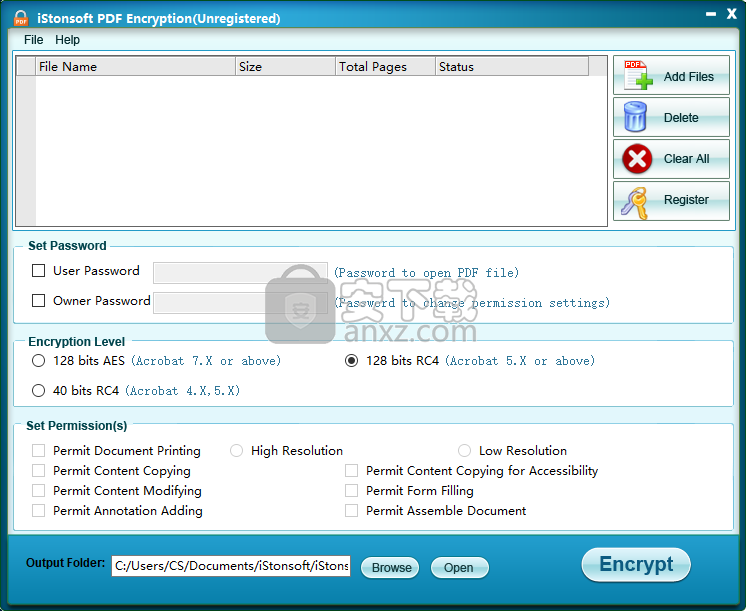
软件功能
-通过将用户密码设置为PDF来启用打开PDF的限制。
-使用“所有者密码”设置PDF以防止文件打印,编辑,应对和更改。
-3种加密模式可以很好地保护您的文档。
-您可以导出低分辨率或高分辨率文档,并允许访问内容复制/内容复制功能,内容打印,表单填写,内容修改,注释添加或组合文档。
软件特色
整洁的用户界面
这是一个可用于加密PDF文件的简洁软件解决方案,它利用了三个AES和RC4加密级别。它具有一个干净直观的图形界面,并带有许多不错的工具。
该应用程序的安装时间并不长,并且没有复杂的设置,您在实际使用它之前就需要完成该设置。它具有一个干净直观的图形界面,并带有许多不错的工具。
iStonsoft PDF Encyption是一个简洁的软件解决方案,您可以使用它来加密PDF文件,它利用了三个AES和RC4加密级别。
轻松加密PDF文件
只需浏览您的计算机并添加您想要加密的文件。它允许您添加用于打开PDF文件的密码和所有者密码,以允许您更改文件。它带有三种加密级别,您可以选择。
它使您可以从可以启用的权限列表中进行选择。您可以启用文档打印,内容复制,内容修改,注释添加,内容复制以实现可访问性,表单填充和组合文档。
更多功能和工具
该应用程序保留您在应用程序内部所做的所有更改和活动的日志。您可以轻松调整分辨率,并直接从程序中访问目标文件夹。它显示文件大小和页数。
总而言之,iStonsoft PDF Encyption是一个简洁的软件解决方案,您可以使用它来加密PDF文件,它利用了AES和RC4三种加密级别。
安装方法
1、双击安装程序进入iStonsoft PDF Encyption是安装向导,单击【next】按钮。
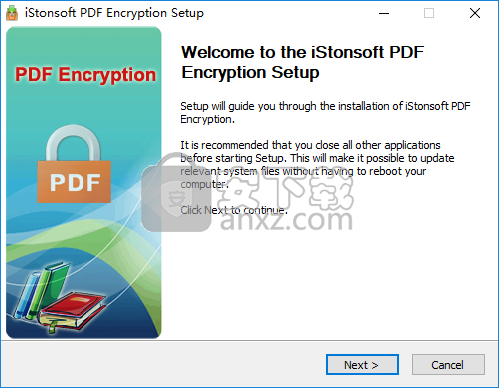
2、阅读许可协议,点击【I agree】按钮同意并进入下一步的安装。
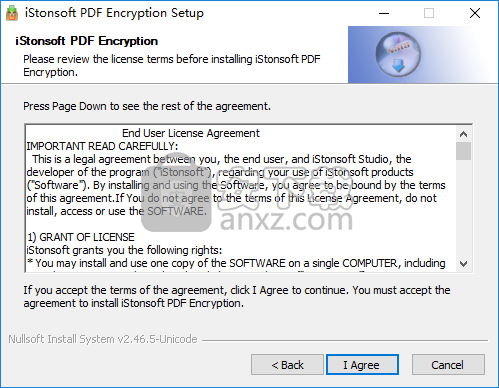
3、选定安装位置,用户可以选择默认的C:\Program Files (x86)\iStonsoft\iStonsoft PDF Encryption,然后点击【install】。
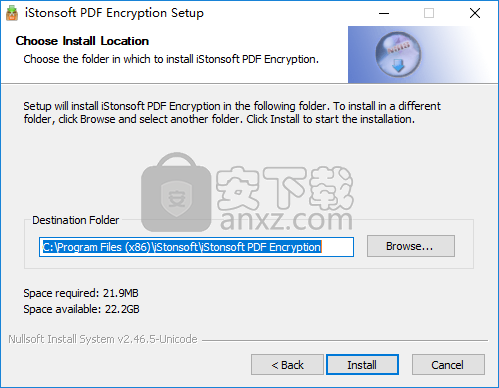
4、弹出如下的安装完成提示,点击【next】。
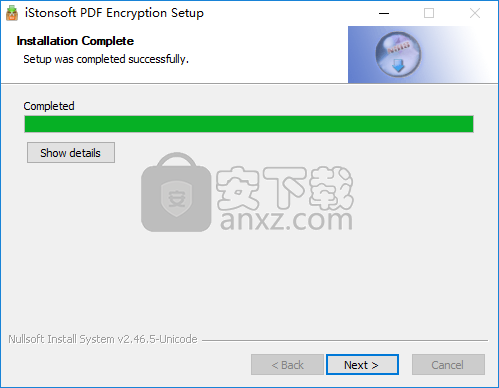
5、正在完成iStonsoft ePub Converter安装向导,点击【finish】。
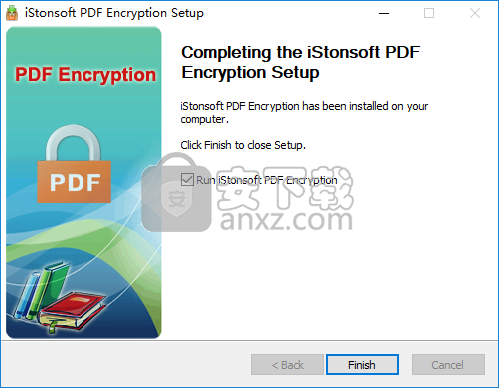
使用方法
步骤1:启动并添加PDF文件
有三种不同的导入方式供您参考。只需选择其中之一来加载您的PDF文件:
1)在顶部菜单栏中,单击“文件”,然后选择“添加文件...”以加载目标文档。
2)单击“添加文件”或“添加文件夹”以浏览并将Adobe PDF文件导入该程序。
3)将目标文件或文件夹拖放到用于转换的工具中。
导入所有文件后,这些导入的Word将在主界面中一一显示,如下所示:
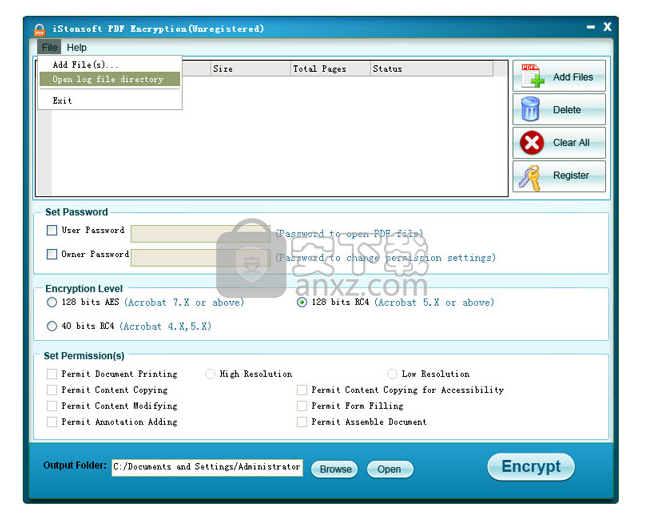
步骤2.设置密码
现在,您可以为PDF文档设置密码。在“用户密码”或“所有者密码”框中输入密码。在这里您需要注意,这两个密码必须不同。
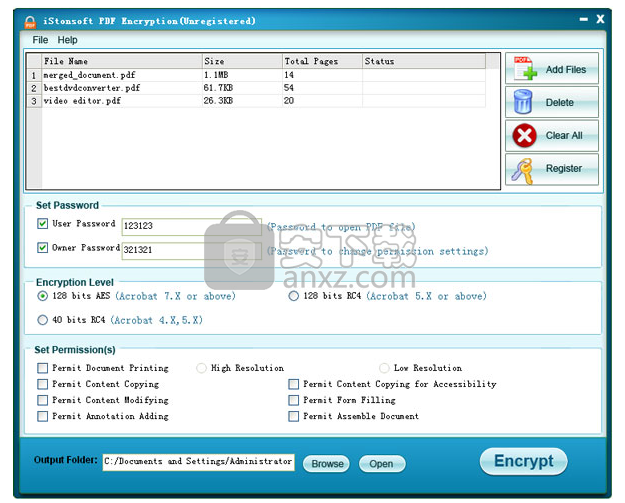
您可以为文档选择加密级别:40位RC4、128位RC4或128位AES。当您检查加密模式时,将有不同的选项供您根据需要设置权限。您可以标记要保留在加密PDF中的适当权限。
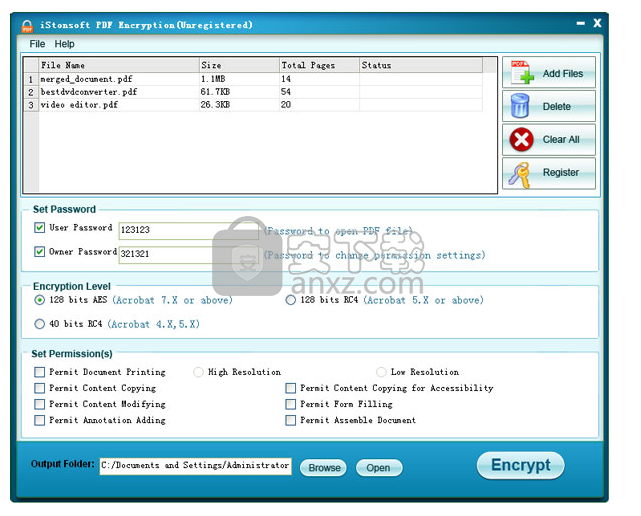
默认情况下,导出的文件将保留在源文件夹中。如果要更改输出方向,只需单击“浏览”进行更改。

步骤3.开始加密PDF文档
最后一步是单击“加密”图标。该软件将快速完美地执行PDF加密。
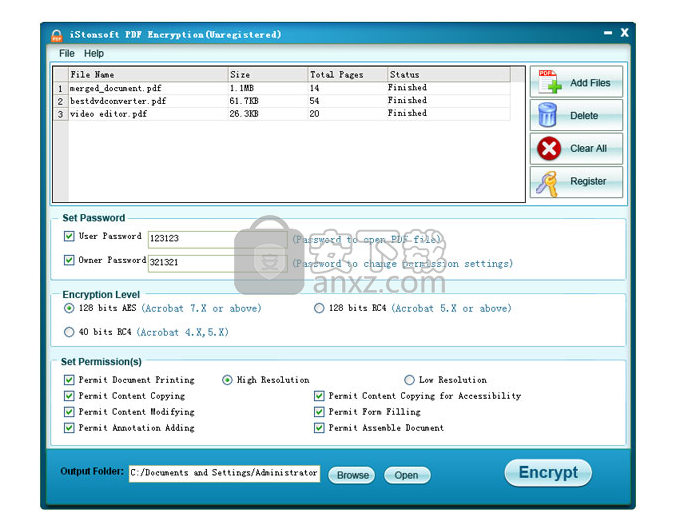
下载地址
人气软件
-

文件夹加密软件免费版 0.73 MB
/简体中文 -

WD Security(西数移动硬盘加密软件) 14.6 MB
/简体中文 -

顶级加密软件 PGP Desktop 9.9.0 中文注册版 40.00 MB
/简体中文 -

PC微信加密图片解密工具 0.01 MB
/简体中文 -

便携式文件夹加密器 1.10 MB
/简体中文 -

USB Copy Protection(USB复制保护工具) 27.55 MB
/简体中文 -

Virbox Protector加壳工具 10.1 MB
/简体中文 -

密齿私人文件柜 16.2 MB
/简体中文 -

TrueCrypt 7.1a 简体中文版 1.38 MB
/简体中文 -

AfterCodecs中文汉化版 10.1 MB
/简体中文


 河南互诚通 v5.0.0.2
河南互诚通 v5.0.0.2  gilisoft usb encryption 11(U盘加密软件) v11.0.0 中文
gilisoft usb encryption 11(U盘加密软件) v11.0.0 中文  Granite Portable(U盘文件加密工具) v2.0.0.0 免费版
Granite Portable(U盘文件加密工具) v2.0.0.0 免费版  Abelssoft CryptBox 2020 v8.1
Abelssoft CryptBox 2020 v8.1 









